Kas olete kunagi keset ööd ärganud ja teil on olnud raske uinuda? Niikaua kui olete üleval, proovite lugemisele järele jõuda, kuid te ei soovi valgust sisse lülitada. Kui loete sinise valguse filtrit lisamata, ei pruugi lugemine olla nii meeldiv ja võib teie silmi kahjustada.
Kuna Androidis on peaaegu kõige jaoks olemas rakendus, võite kihla vedada, et saate proovida suurepäraseid sinise valguse filtrirakendusi. Mõnel rakendusel on rohkem valikuid kui teistel juhuks, kui teile meeldib funktsioonidega rakendus. Kuid kui otsite ainult filtrit rakendavat rakendust, on olemas ka selline rakendus.
1. Sinise valguse filter – öörežiimi öövahetus
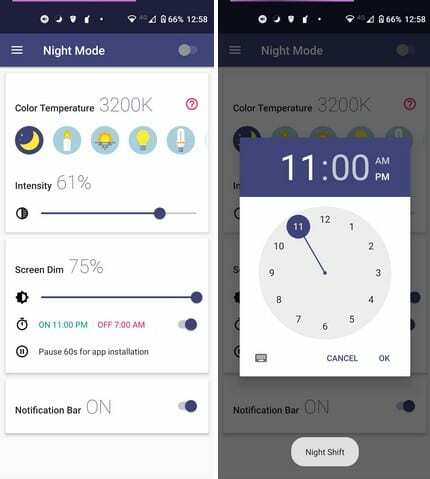
Sinise valguse filter – öörežiimi öövahetus on lihtsalt kasutatav rakendus. Sinise valguse filtri valimisel saate valida viie erineva valiku vahel. Valikuid tähistavad ikoonid, nagu kuu, küünal, päike ja kaks lambipirni. Kui puudutate, rakendab rakendus selle valiku jaoks sinise valguse filtri.
Kasutage liugurit, et rakendada filtri intensiivsust ja seda, kui palju soovite, et filter ekraani hämardaks. Saate filtri käsitsi rakendada või ajastada filtri sisse- ja väljalülitumise teatud kellaaegadel. Samuti on võimalus rakendus ajutiselt 60 sekundiks peatada. Alt leiate ka valiku, kas see on või mitte
teavitusriba, ikoon, mis aitab filtrit käsitsi sisse lülitada.2. Sinise valguse filter ja öörežiim – öövahetus
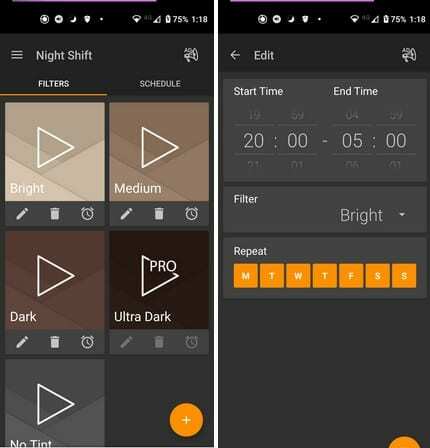
Night Shift sinise valguse filter töötab veidi teisiti kui esimene rakendus. Näiteks ei ole sellel liugurit, nii et saate reguleerida filtri intensiivsust. Kuid selle asemel pakub see filtri intensiivsuse osas eraldi valikuid. Saate valida järgmiste valikute hulgast:
- Hele
- Keskmine
- Tume
- Ultra Dark (ainult Pro)
- Ei mingit tooni
Paremas allnurgas näete oranži plussmärgiga ringi. Kui soovite luua oma filtri, saate seda teha siin.
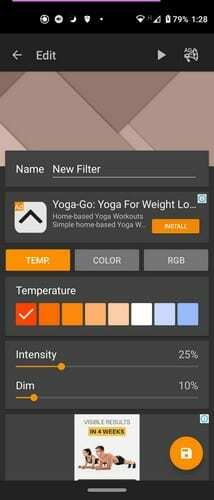
Kui olete uuele filtrile nime andnud, peate lisama sellised asjad nagu temperatuur, värv ja RGB. Kui puudutate salvestamisnuppu, kuvatakse uus filter koos teistega avalehel. Samuti on võimalus osta Pro 2,99 dollari eest. Selle hinna eest saate eluaegse tasuta versiooniuuenduse, ülitumeda filtri, reklaamideta ja mitu ajakava.
3. Bluelighti filter silmahoolduseks

Bluelighti filter silmahoolduseks võimaldab lisada filtrile kindla värvi. Saate valida selliste värvide hulgast nagu hall, pruun, punane, kollane, roheline. Rakendus pakub muid võimalusi, nagu avakuva otsetee lisamine, olekuriba otsetee, ekraanipiltide tegemine ilma ekraanifiltrita ja filtri läbipaistmatuse reguleerimine.
Kõigi funktsioonide kasutamiseks peate üle minema Premiumile, kuid kui olete nõus ühte reklaami vaatama, saate kümme päeva kasutada kõiki funktsioone tasuta. Samuti saate lülituda tumedalt ja heledalt režiimilt.
4. Twighlight Blue Light filter parema une jaoks
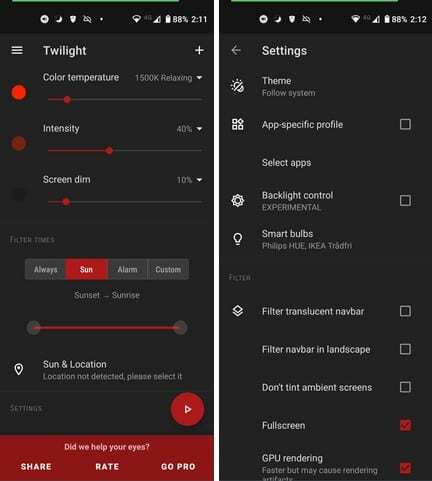
Rakendus, mis pakub teile erinevaid võimalusi Videvikusinine valgusfilter paremaks uneks. Rakenduse esmakordsel avamisel saate lühikese ülevaate sellest, kuidas sinine valgus võib olla kahjulik ja kuidas rakendust kasutada. Rakenduse avalehel saate reguleerida selliseid asju nagu värvitemperatuur, intensiivsus, ekraani hämarus ja filtreerimisaeg.
Selle viimase valikuga saate valida Alati, Päike, Alarm ja Kohandatud vahel. Kasutage selle all olevat liugurit, et seada taimer soovitud ajale. Muud valikud, mida leiate, hõlmavad järgmist:
- Teavituste filtreerimine ja lukustuskuva
- Teemad
- Rakendusepõhine profiil
- Taustvalgustuse juhtimine
- Nutikad pirnid
- Filtreerige läbipaistev navigeerimisriba
- Navigeerimisriba filtreerimine maastikul
- Ärge toonige ümbritsevaid ekraane, täisekraan
- Alustage alglaadimisest ja muust.
5. sFilter – tasuta sinise valguse filter
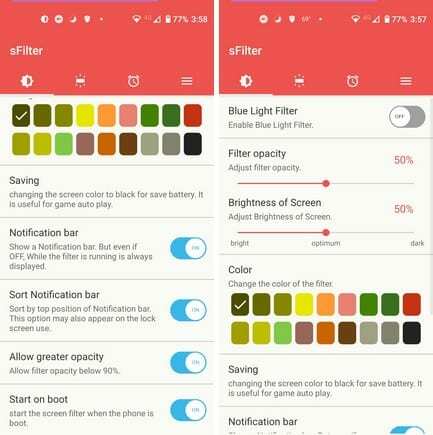
Viimane, kuid mitte vähem oluline, on teil sFilter Tasuta sinise valguse filter. Rakenduse esmakordsel avamisel näete valikuid, mida saate reguleerida, nagu filtri maht, ekraani heledus ning selle välja- ja sisselülitamise nupp. Valida on erinevate filtrivärvide vahel, näiteks a aku säästmine suvand, Kuva juhtseade teavitusribal, Seadista juhtseade teavitusriba ülaossa, Luba suurem läbipaistmatus ja Start on Boot.
Ülaosas näete nelja vahekaarti. Lugesite lihtsalt, mis esimesel vahekaardil on, kuid teisel saate mängida valikutega, näiteks lubada rakenduse vidin, vidina suuruse reguleerimine, vidinaefektide rakendamine, vidina asukoha parandamine ja filtri läbipaistmatuse juhtimine nuppu.
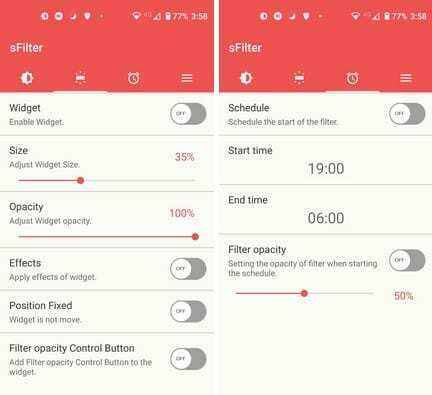
Viimasel vahekaardil leiate kõik, mida vajate filtri ajakavasse seadmiseks. Samuti on võimalik seada filtri läbipaistmatust. Nagu näete, on see rakendus, mida on lihtne kasutada ja mis annab teile palju võimalusi seadistada kõike just nii, nagu see teile meeldib.
Järeldus
Üks paljudest probleemidest, mida sinine valgus võib põhjustada, on veelgi raskem magama jääda. Sinine tuli hoiab sind üleval, kui mõte lugemisest oli täiesti vastupidine. Kasutades mõnda loendis olevatest rakendustest, aitate kaitsta oma nägemist kahjulike asjade eest, mida sinine valgus võib põhjustada. Kas sa loed palju öösiti? Jagage oma mõtteid allolevates kommentaarides ja ärge unustage artiklit teistega sotsiaalmeedias jagada.